Aunque ya te enseñamos a reproducir contenido Flash en Android 5.0 Lollipop, si quieres tener el software oficial de Adobe, Adobe Flash Player, aquí te enseñamos como instalarlo.
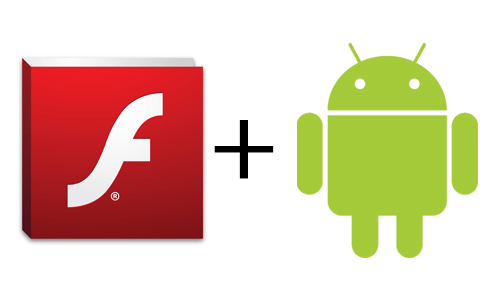
Para lograrlo, solo tienes que tener instalados algunos de los navegadores que te diremos a continuación y que te permitirán que puedas disfrutar de la experiencia de utilizar Flash Player en cualquiera de los dispositivos Android que tengan la nueva versión L.
Como instalar Adobe Flash Player utilizando Dolphin Browser
Para activar contenido Flash con este navegador solo tienes que ir a la siguiente ruta:
- Entra a los Ajustes de tu teléfono
- Ve a Contenido web
- Dentro de esa opción verás la opción Flash Player, actívala a la opción “Siempre encendido”.
Una vez hecho esto y ya que ejecutes el navegador, solo te pedirá que instales lo necesario para reproducir contenido Flash en Android 5.0 lollipop y ¡listo! Terminaste.
Como instalar Adobe Flash Player utilizando Puffin Browser
Para reproducir contenido Flash con Puffin, no tienes que descargar absolutamente nada, basta ejecutar el navegador para que funcione el contenido flash de manera adecuada porque prácticamente realiza una emulación de un navegador de PC. Una opción muy adecuada sobre todo para quien no gusta de instalar muchos aditamentos a su Smartphone.
Como instalar Adobe Flash Player utilizando FlashFox
De esta forma podrás establecer por defecto la visualización de los sitios web como si estuvieras desde una computadora. Así es, de una forma muy similar al caso anterior.
Básicamente lo que tendrás que hacer es una configuración del navegador para que los plugins puedan iniciarse de manera automática y con ello dejar que Flash pueda ejecutarse de manera correcta.
Aunque para ser honestos contigo, las dos primeras son las mejores opciones que podrás tener para reproducir contenido Flash en Android 5.0 Lollipop.


